Configuration réseau, Configuration réseau (1), Recherche d'un point d'accès – Teac NP-H750 User Manual
Page 93: Réglage de veille réseau, Réglage internet manuel
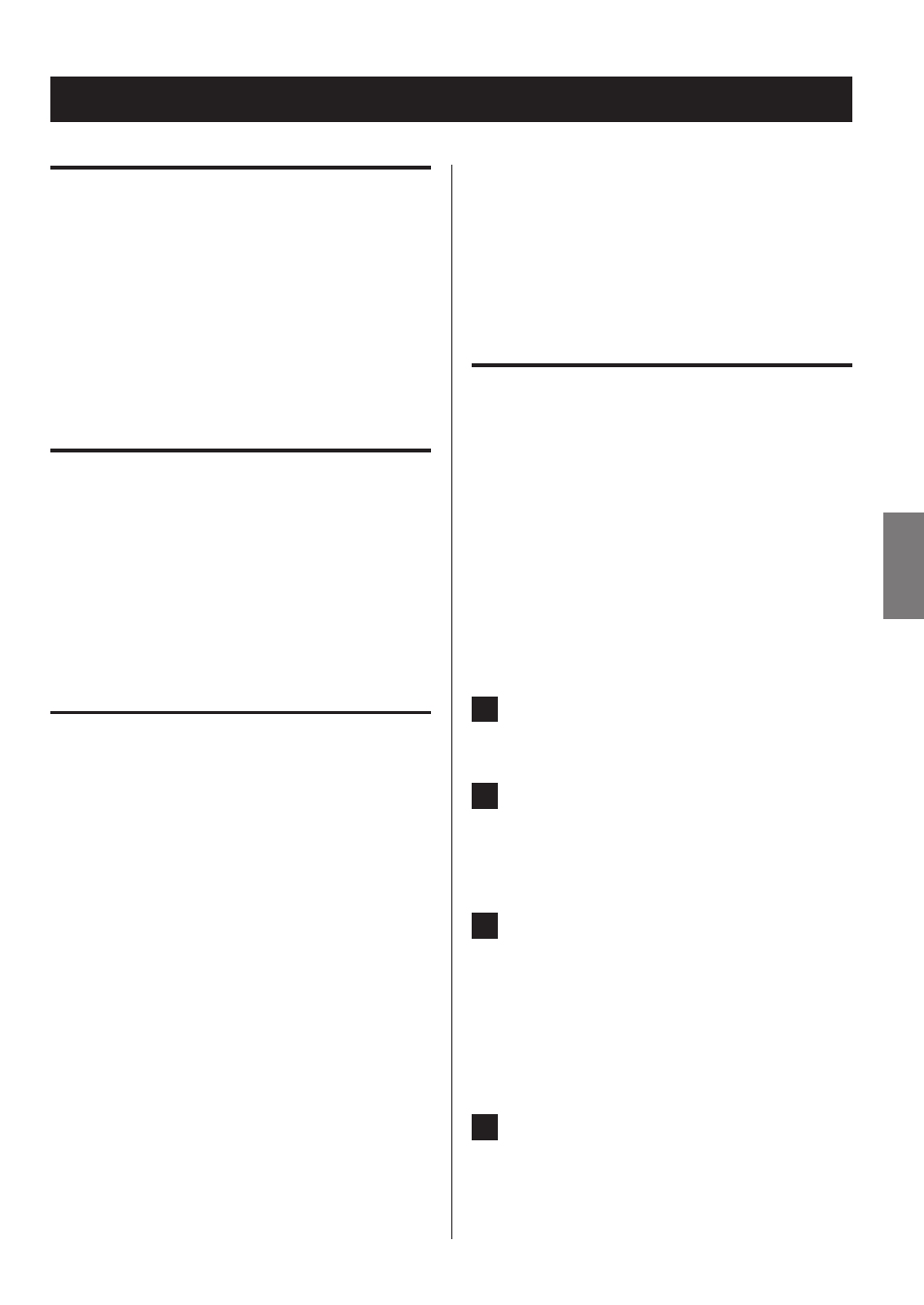
93
93
FR
ANÇ
AIS
Recherche d'un point d'accès
Si vous avez déménagé ou modifié votre environnement
réseau Wi-Fi, ou si vous avez un problème de connexion à
Internet, utilisez l’assistant de configuration initiale pour
établir de nouveau la connexion Internet.
Suivez les options de menu comme ci-après.
« Setup Menu » w « Network » w « Wireless » w « Search
AP »
p
Suivez les procédures décrites en pages 90-91 pour
ouvrir le menu.
Réglage de veille réseau
Si vous sélectionnez « On » pour ce réglage, l'unité s'allume
et lance automatiquement la lecture quand elle détecte un
signal AirPlay ou DLNA.
Suivez les options de menu comme ci-après :
« Setup Menu » w « Network » w « Wireless » w « Wired »
w « Standby (Off ) », et sélectionnez « On ».
p
Suivez les procédures décrites en pages 90-91 pour
ouvrir le menu.
Réglage Internet manuel
Vous pouvez vérifier et modifier les réglages détaillés de la
connexion Internet.
Suivez les options de menu comme ci-après :
Pour vérifier les réglages de réseau actuels
« Setup Menu » w « Information »
Pour configurer les réglages de réseau local (LAN)
filaire
Sélectionnez « Setup Menu » w « Network » w « Wired »,
puis changez les réglages de « DHCP » et « Proxy Setting ».
Configuration réseau (1)
Pour configurer les réglages de réseau local (LAN)
sans fil
Sélectionnez « Setup Menu » w « Network » w « Wireless »,
puis changez les réglages de « DHCP », « SSID », « Security »,
« Key » et « Proxy Setting ».
p
Suivez les procédures décrites en pages 90-91 pour
ouvrir le menu.
Emploi du partage de connexion
Wi-Fi de l’iPod (Login Sharing)
Grâce à cette fonction, vous pouvez envoyer le paramé-
trage Wi-Fi de votre iPod/iPhone/iPad à cette unité. Si vous
avez déjà fini le paramétrage Wi-Fi pour cette unité, vous
n’avez pas besoin de suivre les étapes ci-dessous.
Cette fonction n'est prise en charge par les iPod/iPhone/
iPad qu'avec iOS 5.x ou ultérieur.
p
Les explications suivantes se réfèrent à un iPod, mais
elles s'appliquent aussi à l'emploi avec un iPhone ou un
iPad.
1
Connectez un iPod à un réseau Wi-Fi.
2
Allumez l'unité.
p
NE connectez PAS de câble réseau local (LAN) à
l’unité.
3
Appuyez plusieurs fois si nécessaire sur la
touche SOURCE pour choisir « Internet Radio ».
Si l’unité ne peut pas être connectée à un réseau Wi-Fi
avec la radio Internet ou la fonction lecteur de média,
le message « Network problem » (problème réseau)
s’affiche sur l’écran de l'unité. Passez à l’étape suivante.
4
Appuyez plusieurs fois si nécessaire sur la
touche SOURCE de l'unité ou sur la touche
iPod/USB de la télécommande pour sélection-
ner iPod/USB comme source.
Suite à la prochaine page e
